Как применить стиль запятой в excel?
Стиль запятых в Excel также известен как формат разделителя тысяч, который преобразует большие числовые значения с запятыми, вставленными в качестве разделителей, чтобы различать длину числового значения на тысячи, сотни тысяч, миллионы и т. д.
Когда пользователь применяет формат запятой, он также добавляет к числам десятичные значения. Короче говоря, он работает так же, как формат системы бухгалтерского учета, но не добавляет к числу никаких символов валюты, как это делает формат системы бухгалтерского учета.
Разделитель в виде запятой может отображать разделенные числовые значения в формате лакхов или миллионов в зависимости от региона и формата валюты по умолчанию, выбранного в вашей системе, но вы можете изменить его с лакхов на миллионы и наоборот.
Индия следует системе учета числовых значений в лакхах, а США — в миллионах. Ниже приведены быстрые и простые шаги, которые помогут вам применить стиль запятой в Excel.
Примените стиль запятой на вкладке «Главная»
- Сначала выберите ячейки, диапазон ячеек или весь столбец, к которому нужно применить стиль запятой.
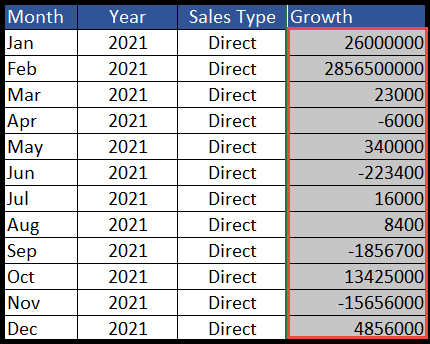
- После этого перейдите на вкладку «Главная» и щелкните значок запятой (,) под группой «Номер» на ленте.

- После того, как вы щелкнете значок запятой (,), выбранный вами диапазон будет применен к числовым значениям с разделителями-запятыми.
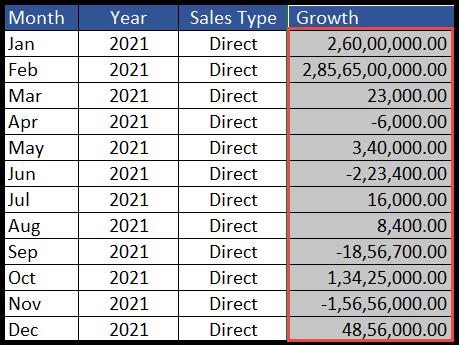
Чтобы увеличить или удалить десятичные значения чисел, просто выберите диапазон, а затем щелкните значок «Увеличить или уменьшить десятичное значение» под той же группой «Число» на ленте.
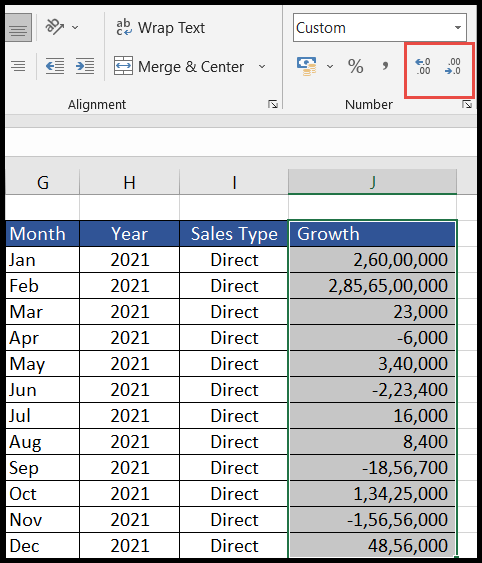
Примените стиль запятой, используя параметр «Формат ячеек»
- Сначала выберите ячейки, диапазон ячеек или весь столбец, к которому нужно применить стиль запятой.
- После этого щелкните правой кнопкой мыши и выберите в раскрывающемся списке опцию «Формат ячеек».
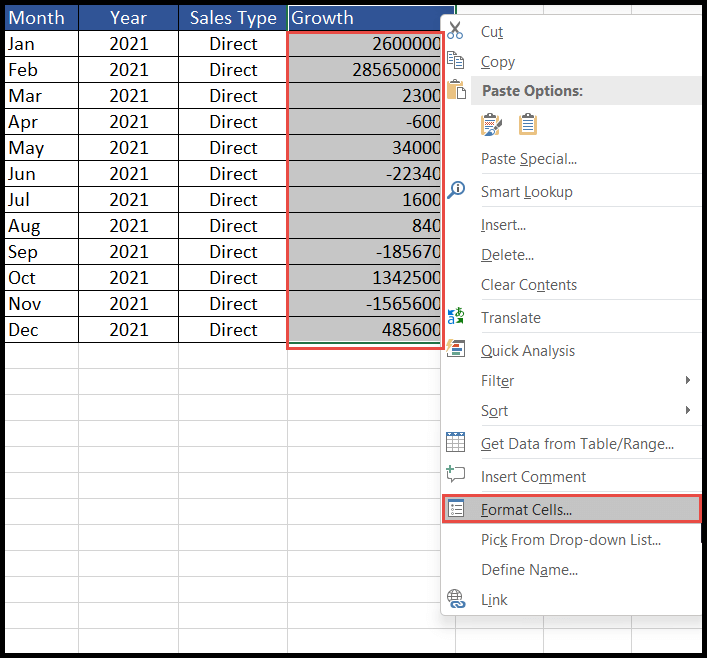
- После нажатия кнопки «Формат ячеек» откроется диалоговое окно «Формат ячеек».
- Теперь на вкладке «Число» выберите параметр «Число», затем установите флажок «Использовать разделитель 1000».
- В конце нажмите «ОК», и выбранный вами диапазон будет применен к числовым значениям с разделителями-запятыми.
- Чтобы удалить десятичные значения, введите ноль (0) в поле «Десятичные знаки».
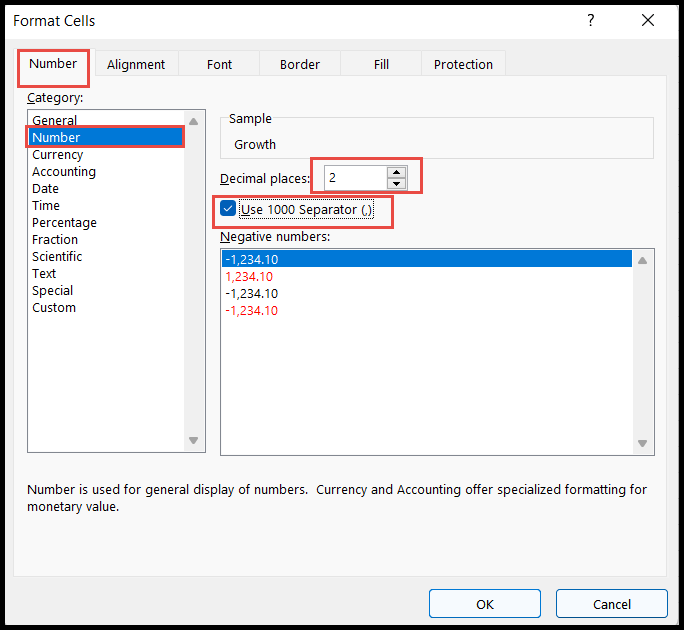
Измените разделители в виде запятых из формата «Лакхи» в формат «Миллион».
Иногда разделители-запятые отображают разделенные числовые значения в лакхах из-за региона и формата валюты вашей системы по умолчанию, но вы можете изменить формат валюты на формат миллионов, выполнив следующие действия:
- Сначала перейдите в «Панель управления» вашей системы и нажмите ссылку «Изменить формат даты, времени или чисел» в разделе «Часы и регион» или «Регион и язык». (Названия опций могут отличаться в зависимости от версии Windows)
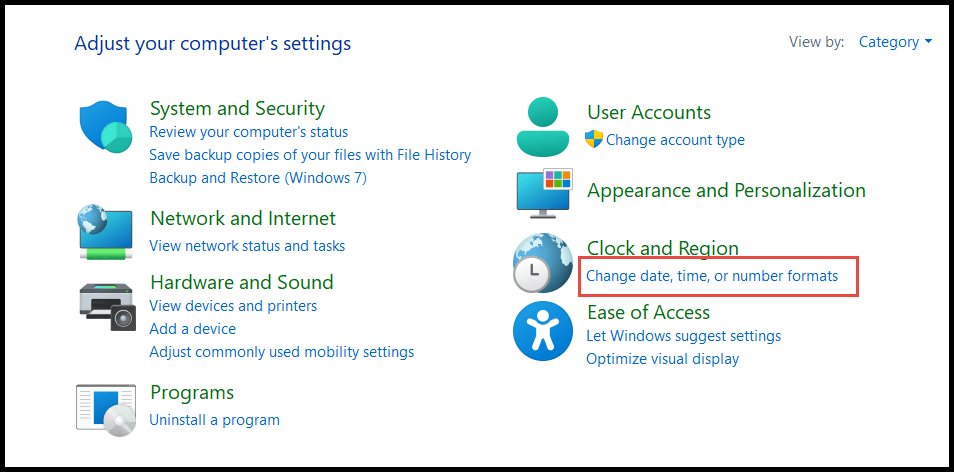
- После этого нажмите «Дополнительные настройки» в диалоговом окне «Регион».
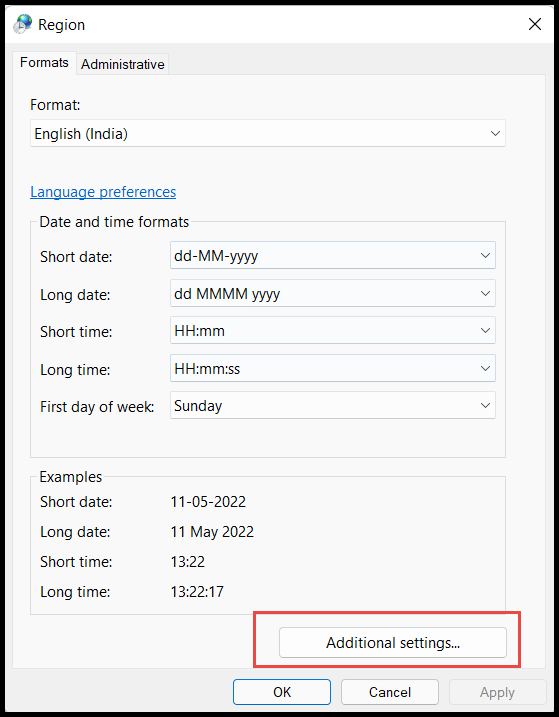
- После того, как вы нажмете «Дополнительные настройки», откроется диалоговое окно «Настроить формат».
- Теперь выберите заголовок «Валюта», затем выберите формат разделителя-запятой для миллионов в группировке чисел.
- В конце нажмите «Применить», а затем «ОК» в диалоговом окне «Настройка формата», а затем в диалоговом окне «Область».
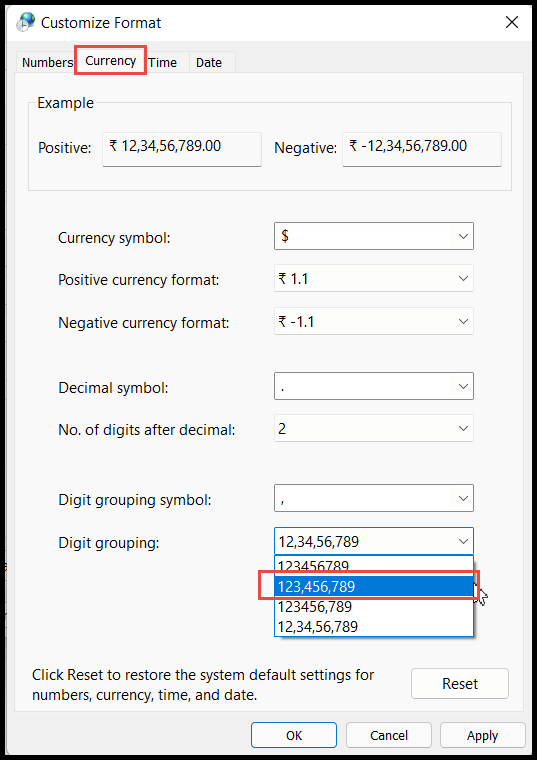
- Когда вы закончите, закройте и снова откройте файл Excel и примените стиль запятой, и вы получите, что выбранный вами диапазон будет применен с разделителями-запятыми в тысячах, сотнях тысяч и миллионах к числовым значениям.
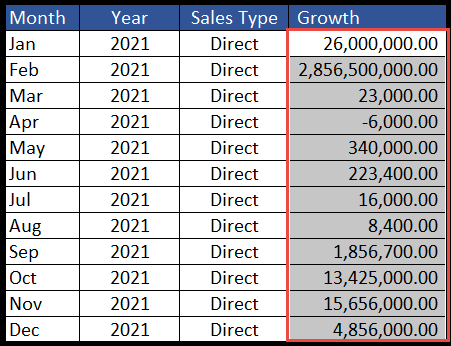
Примените стиль запятой, используя сочетание клавиш
Выберите весь столбец или диапазон, к которому нужно применить стиль запятой, затем нажмите клавиши Alt + H + K , и выбранный вами диапазон будет применен с разделителями-запятыми.
